怎么在Word中制作索引目录
有的小伙伴在使用Word软件时,为了使自己的文档更加清晰明了,因此想要制作索引目录,但是却不知道如何制作,那么小编就来为大家介绍一下吧。
具体如下:
1. 第一步,点击任务栏中的Word软件。
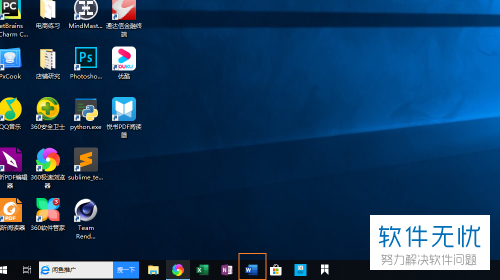
2. 第二步,来到Word软件主页面后,点击页面左侧的打开选项,接着点击这台电脑选项,然后点击文档选项,并打开想要制作索引目录的文档。
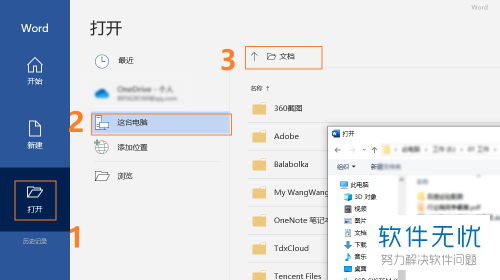
3. 第三步,在下图所示的Word文档页面中,点击想要插入索引目录的空白处。

4. 第四步,点击页面顶部的引用选项,接着点击插入索引选项。
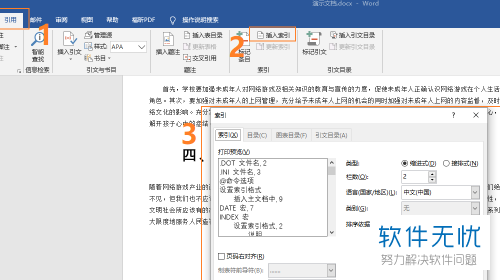
5. 第五步,我们可以看到如下图所示的索引窗口,点击类型中的缩进式左边的复选框,接着点击语言右边的下拉箭头,并点击弹出窗口中的中文选项,然后点击选择排序依据为笔划或者拼音。

6. 第六步,基本设置完成后,勾选页码右对齐左边的复选框,接着根据自己的需求,来选择制表符前导符样式以及格式。
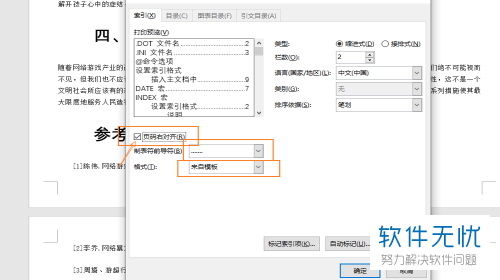
以上就是怎么在Word中制作索引目录的方法。
分享:
相关推荐
- 【其他】 WPS表格切片器在哪里 04-29
- 【其他】 WPS表格切换窗口快捷键 04-29
- 【其他】 WPS表格求乘积函数 04-29
- 【其他】 WPS表格去重复重复留唯一 04-29
- 【其他】 WPS表格求平均值怎么弄 04-29
- 【其他】 WPS表格怎么把一个单元格分成两个单元格 04-29
- 【其他】 WPS表格虚线怎么取消 04-29
- 【其他】 WPS表格斜线一分为二 04-29
- 【其他】 WPS表格文字超出表格 04-29
- 【其他】 WPS表格分两页断开怎么办 04-29
本周热门
-
iphone序列号查询官方入口在哪里 2024/04/11
-
oppo云服务平台登录入口 2020/05/18
-
输入手机号一键查询快递入口网址大全 2024/04/11
-
mbti官网免费版2024入口 2024/04/11
-
outlook邮箱怎么改密码 2024/01/02
-
光信号灯不亮是怎么回事 2024/04/15
-
苹果官网序列号查询入口 2023/03/04
-
计算器上各个键的名称及功能介绍大全 2023/02/21
本月热门
-
iphone序列号查询官方入口在哪里 2024/04/11
-
输入手机号一键查询快递入口网址大全 2024/04/11
-
oppo云服务平台登录入口 2020/05/18
-
mbti官网免费版2024入口 2024/04/11
-
outlook邮箱怎么改密码 2024/01/02
-
苹果官网序列号查询入口 2023/03/04
-
光信号灯不亮是怎么回事 2024/04/15
-
fishbowl鱼缸测试网址 2024/04/15
-
计算器上各个键的名称及功能介绍大全 2023/02/21
-
正负号±怎么打 2024/01/08











